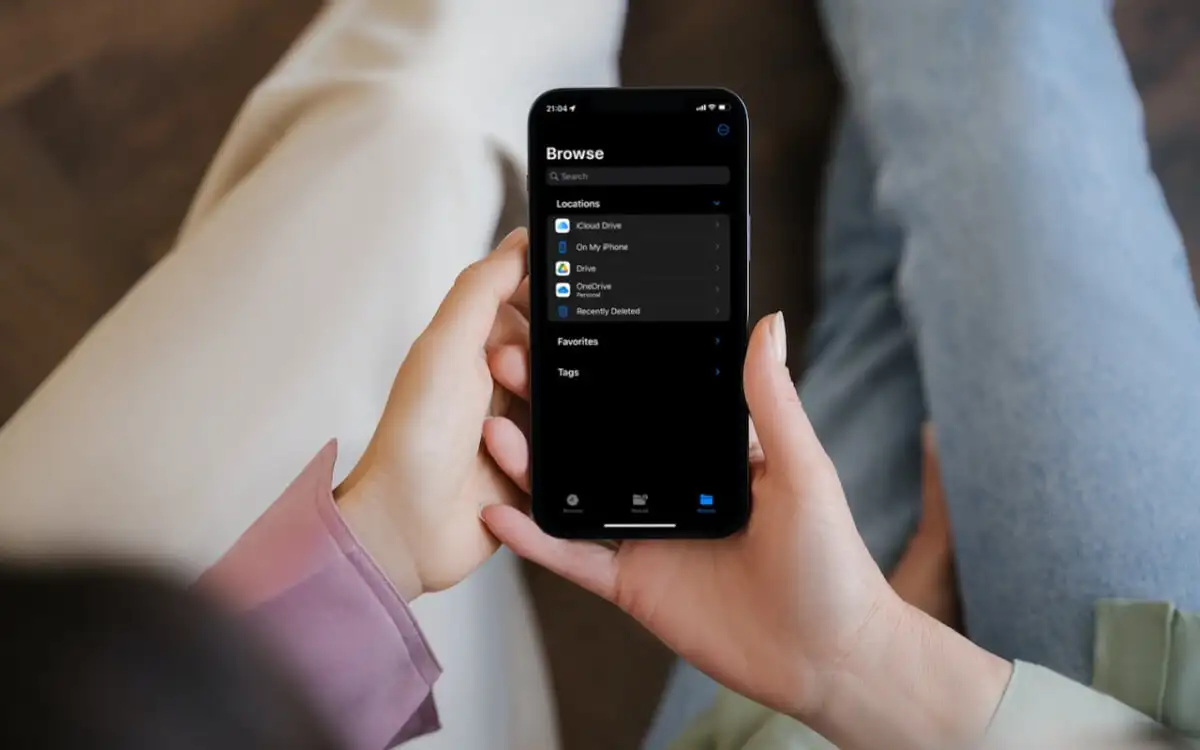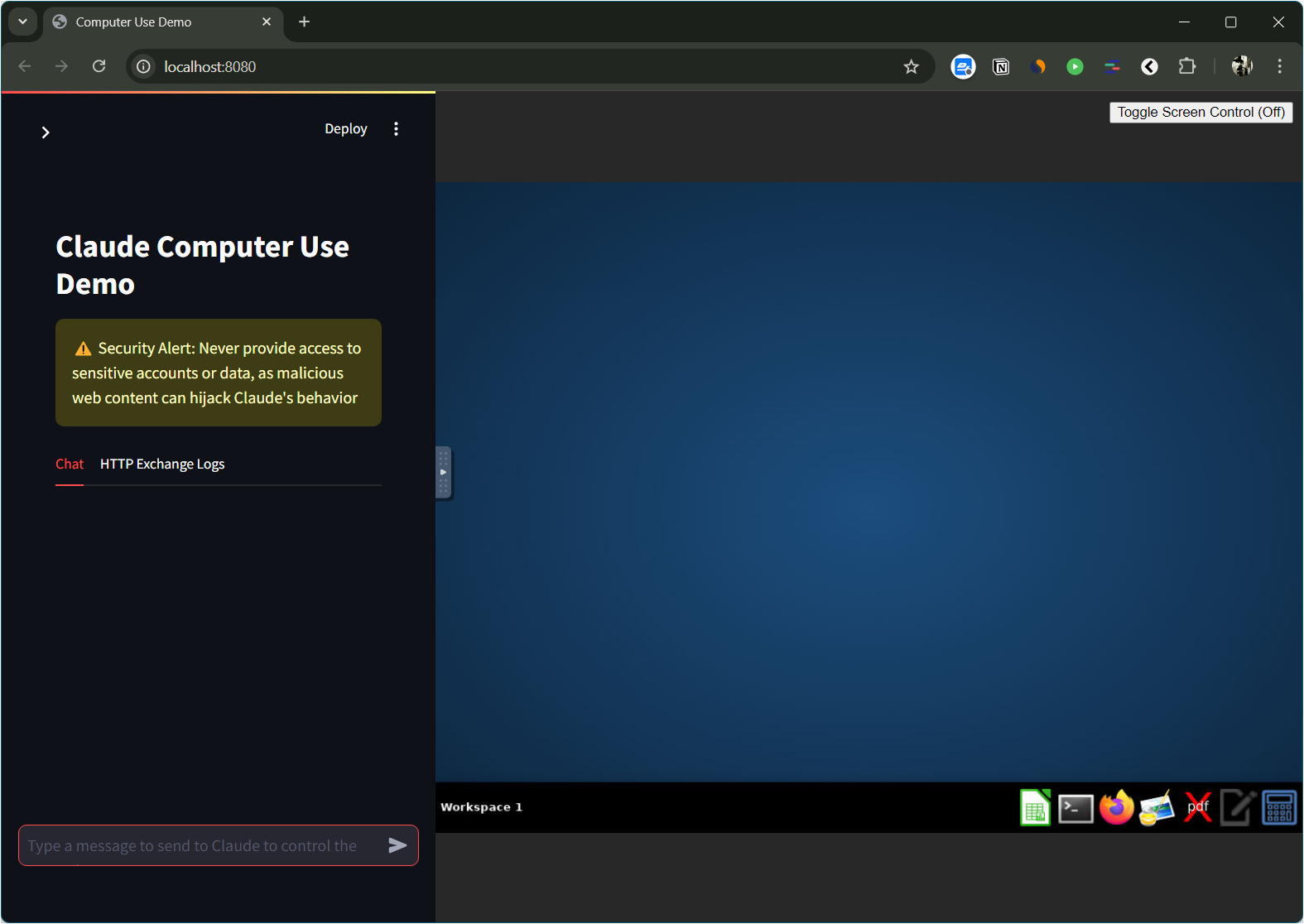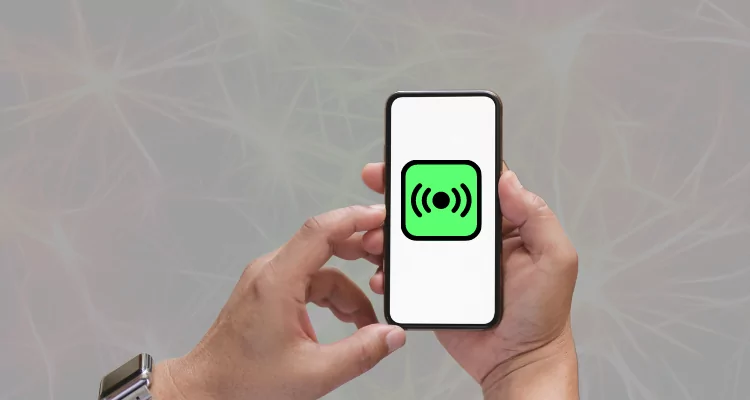Om du har upptäckt att dina bilder försvann från ditt SD -kort är du inte ensam. Den här guiden är här för att visa dig hur du hämtar borttagna foton från din Sony -kamera och minneskort. Så ta en kopp kaffe eller te, och låt oss tillsammans utforska vad som krävs för att dina favoritminnen dyker upp igen som en kanin ur en hatt!
Är det möjligt att återställa data från en Sony -kamera?
Om du är en stolt ägare till enSony kamerasom A7R V, A7 III, A9 Mark II, A1, A7 IV, A7R Mark IVA, A7C, ZV-1, ZV-E10, A6400, A6100 eller A6000 och har nyligen tappat viktiga bilder, då har vi goda nyheter för Du: Deras återhämtning är inte bara möjlig, utan det är också ganska möjligt med rätt tillvägagångssätt och verktyg.
? När du tar bort ett foto från din Sony -kamerans minne eller SD -kort, utplånas data inte omedelbart. Istället markerar kameran utrymmet som tillgängligt, men de faktiska uppgifterna förblir intakt tills de skrivs över av ny information. Denna försening mellan radering och överskrivning skapar ett viktigt fönster med möjlighet att hämta dina borttagna foton.
Det är emellertid omöjligt att veta hur länge fönstret kommer att förbli öppet om du fortsätter att skriva nya data till lagringsenheten där dina borttagna foton låg. Det är därför det är oerhört viktigt att sluta använda din kamera och minneskortet direkt.
Vanliga orsaker till dataförlust från en Sony -kamera
När någon behöver hämta borttagna foton från en Sony -kamera beror det vanligtvis på att de har stött på en av följande vanliga orsaker till dataförlust:
| Fall | Beskrivning | Hur man fixar |
| Oavsiktlig radering eller formatering | Ibland tar vi av misstag fel bilder eller formaterar fel minneskort, vilket leder till dataförlust. | Följ stegen i avsnittet nedan för att återställa förlorade foton från en Sony -kamera eller minneskort med hjälp av datainställningsprogramvara. |
| Avbruten dataöverföringsprocess | Dataförlust kan uppstå när kameran eller enheten som kameran är ansluten till är plötsligt avstängd eller tappar ström. | Om datakorruption har inträffat, bör du fixa det innan du försöker återställa förlorade filer genom att följa instruktionerna som anges senare i den här artikeln. |
| Felaktig utkastning av kameran eller minneskortet | Att matas ut kameran eller minneskortet från datorn utan att följa rätt procedur kan orsaka dataförlust eller korruption. | Fixa alla korruption som har inträffat och följ återhämtningsstegen i vår guide nedan. |
| Sony kamera firmware korruption | En felaktig firmware kan orsaka alla typer av konstigt beteende, inklusive bilder som saknas eller blir omöjliga att öppna. | Uppdatera kamerans firmware till den senaste versionen och använd återställningsprogramvara för att hämta förlorade filer. |
| Virus eller skadlig infektion | Virus eller skadlig programvara är kända för att korrupta eller till och med ta bort filer. | Använd antivirusprogram för att skanna och ta bort eventuell infektion från din kamera, minneskort eller dator och använd återställningsprogramvaran som rekommenderas nedan för att återställa virusinfekterade filer. |
| Fysisk skada på kameran eller minneskortet | Skador på kameran eller minneskortet, till exempel från att släppa eller vatten exponering, kan förstöra lagringschipet inuti din Sony -kamera eller minneskort. | Sök professionell hjälp för att återställa data från ett skadat SD -kort eller kamera. |
| Minneskortskorruption | Logisk korruption kan få filer att försvinna från kortet, filsystemet blir rå eller att minneskortet nu visas i filutforskaren. | Använd reparationsverktyg för minneskort för att fixa korruptionen och använd återställningsprogramvaran för att återställa filer från ett skadat SD -kort. |
Hur man återställer borttagna foton med Sony Photo Recovery -programvara
Med rätt programvara för återhämtning av foto kan du enkelt återställa dina värdefulla minnen. Men hur väljer du rätt programvara när det finns så många alternativ tillgängliga? Det är vad nästa avsnitt i den här artikeln handlar om.
Notera: Om du inte är intresserad av hur vi valde programvaran som beskrivs i den här guiden, känn dig fri att hoppa vidare tillsteg-för-steg instruktionerför att återställa borttagna foton.
Faktorer att tänka på när du väljer programvara för dataåterställning
När vi väljer den bästa programvaran för återställning av data för den här guiden fokuserade vi på följande faktorer:
- ? Veckanvändning: Vi letade efter programvara som är användarvänlig och lätt att navigera även för kompletta nybörjare som aldrig har återhämtat några förlorade data tidigare.
- ⚙ Systemkompatibilitet: Vi såg till att dataåterställningsprogramvaran stöder de vanligaste operativsystemen, filsystemen och lagringsenheterna (SD -kort, CFExpress -kort etc.) som används av Sony -kameraägarna.
- ? ️ Återställningsfunktioner: Vi kontrollerade om programvaran stöder alla nödvändiga filformat, inklusive JPEG,Husa, Rå ochSony Rough, för att garantera den framgångsrika återhämtningen av dina förlorade foton.
- ? Prisvärt pris: Vi sökte programvara som erbjuder effektiva återhämtningsfunktioner till ett rimligt pris och gjorde vårt bästa för att hitta rätt balans mellan kostnad och prestanda.
Om du bestämmer dig för att göra din egen forskning för den bästa programvaran för att återställa raderade bilder från en Sony -kamera, rekommenderar vi att du överväger samma faktorer som vi gjorde.
Hur man återställer raderade bilder från en Sony -kamera
Efter grundlig forskning och övervägt de faktorer som nämns ovan har vi funnit att diskborr är en idealisk lösning för att återställa raderade foton från din Sony -kamera. Här är varför:
- Diskborr stöder ett brett utbud av bildformat, inklusive JPEG, Heif och Sony Arw. Det kan också utföra Raw Storage -enhetsåterställning.
- Applikationen är kompatibel med olika minneskorttyper (SD, CFExpress och så vidare) som du kan stöta på under en Sony -kamera dataåterställning. Det är också därför vi rekommenderar Disk Drill som ett SD -kortåterställningsverktyg.
- Det finns ingen annan lösning som är lika lätt att använda och kunna leverera så fantastiska resultat som diskborr.
Nu när du vet varför Disk Drill är rätt verktyg för detta viktiga jobb är det dags för oss att ge en steg-för-steg-guide för hur du använder den för att återställa raderade bilder från din Sony-kamera:
- Ladda ner diskborrfrån den officiella webbplatsen och installera den på din dator. Den gratis versionen av Disk Drill för Windows kan återställa upp till 500 MB foton från din Sony -kamera, och den kan förhandsgranska ett obegränsat antal filer, så att du kan verifiera deras återställbarhet.
- Anslut din Sony -kamera eller minneskort till din dator. Om din Sony -kamera visas som en avtagbar lagringsenhet när du är ansluten med en USB -kabel, bör du kunna återställa dina foton från den utan problem. Minnekortet från din kamera kan återställas genom att infoga det i en kompatibel kortläsare.
- Starta diskborr och skanna den anslutna Sony -kameran eller minneskortet. När du har diskborr som körs på din Windows -dator bör du se din Sony -kamera eller minneskort som visas i listan över tillgängliga enheter. Välj det och klicka påSök efter förlorade dataknapp.
- Förhandsgranska och välj de foton du vill återställa. När skanningsprocessen är klar visar diskborr en lista med återställbara filer. Bläddra igenom listan och förhandsgranska fotona för att säkerställa att de är de du vill återställa. Du kan använda filformatfiltret för att snabbt hitta de specifika filtyper som används av din Sony -kamera.
- Återställ raderade foton från din Sony -kamera. Slutligen, klicka påÅtervinnaKnappen och berätta för Disk Drill där den ska placera de återhämtade fotona.
Det är allt som krävs för att utföra en Sony Photo Recovery med Disk Drill för Windows!
Tips för att maximera återhämtningsframgången från en Sony -kamera
Metoden Sony Photo Recovery som beskrivs ovan kan vanligtvis ge fantastiska resultat direkt vid första försöket, men det finns flera tips du bör veta om för att maximera dina återhämtningschanser:
- ⛔Sluta använda Sony -kameran omedelbart: Sluta ta nya bilder eller videor snart när du märker att dina foton saknas. Detta förhindrar att de raderade filerna skrivs över av nya data, vilket skulle göra dem omöjliga att återställa.
- ⌛Utföra återhämtning så snart som möjligt: Baserat på vår erfarenhet, ju tidigare du startar återhämtningsprocessen, desto högre är din chans att lyckas med att hämta dina förlorade foton. De som väntar för länge kan av misstag skriva över de förlorade filerna eller placera lagringsenheten.
- ?Spara inte återställda filer till samma minneskort: När du återställer dina förlorade foton sparar du inte tillbaka till samma minneskort som de raderades från. Spara istället på en annan lagringsenhet, som din dators interna eller externa hårddisk. Återigen är detta för att förhindra överskrivning.
- ? ️Återställ dina data med ett pålitligt återställningsverktyg: Använd programvaran för pålitlig och ansedd dataåterställning för att hämta dina borttagna foton. När du återställer ett minneskort, använd en minneskortläsare som är i gott skick så att det inte misslyckas på dig mitt i återställningsprocessen.
- ☎Kontakta en professionell återhämtningstjänst om du är rädd att göra ett misstag: Om du är osäker på din förmåga att återställa borttagna foton på egen hand, tveka inte och kontakta en av de bästa professionella dataåterställningstjänsterna för hjälp. Även om det är dyrare har experter på dataåterhämtning kunskap och erfarenhet för att maximera chansen att återställa dina förlorade foton.
Vanliga frågor
Hur återställer jag Sony RSV -filer?
Om du behöver återställa Sony RSV -filer kan dataåterställningsprogramvara med support för detta filformat, till exempel diskborr, hjälpa dig.
Hur återställer jag data från en formaterad Sony -kamera?
Så länge det formaterade lagringsutrymmet inte har skrivits över med nya data, bör du kunna återställa förlorade data från den med en pålitlig Sony -kamera dataåterställningsprogramvara som Disk Drill.
Hur återställer jag raderade bilder på en Sony Cybershot -kamera?
Följ dessa steg för att återställa raderade bilder på en Sony Cybershot -kamera:
- Ladda ner och installera diskborr på din dator.
- Anslut din Sony Cybershot -kamera till din dator.
- Starta diskborr och skanna kameran.
- Lokala och välj dina saknade bilder.
- Klicka på knappen Återställ och välj en säker återhämtningsdestination.
Hur återställer jag data från ett Sony SXS -kort?
Du behöver två saker för att återställa data från ett Sony SXS -kort: en minneskortläsare med support för denna Flash Memory Standard och kapabla dataåterställningsprogramvara. Därifrån behöver du bara ansluta ditt SXS -kort till din dator med minneskortläsaren och skanna det med din val av dataåterställning.
Hur återställer jag raderade bilder från en Sony SD -kortkamera?
För att återställa raderade foton från en Sony -kamera som lagrar bilder på ett SD -kort måste du ta bort kortet från kameran, ansluta det till en dator och skanna det med hjälp av betrodd fotoåterställningsprogramvara.
Slutsats
Genom att följa riktlinjerna och rekommendationerna i denna handledning kan du snabbt återställa borttagna foton från din Sony -kamera. För att undvika framtida katastrofer för dataförlust är det viktigt att utveckla goda vanor, till exempel att regelbundet säkerhetskopiera dina data, säkert mata ut lagringsenheter och hålla kamerans firmware uppdaterad. På så sätt kan du njuta av en orofri fotograferingsupplevelse med din älskade Sony-kamera.
![Så här fixar du iPhone 16/16 Pro Black Screen of Death [iOS 18 stöds]](https://elsefix.com/statics/image/placeholder.png)